Spotify 인기 있는 음악 스트리밍 플랫폼으로 자리매김했습니다. 따라서 방법을 배우고 싶다면 변하게 하다 Spotify 에 MP3 on Win다우, 계속 읽으세요!
열렬한 사용자라면 Spotify 앱을 사용하면 얻을 수 있는 이점을 확실히 잘 알고 계실 것입니다. Spotify 구독 계획. 프리미엄의 가장 큰 장점 중 하나 Spotify 계정 소유자의 가장 큰 장점은 오프라인에서 노래를 스트리밍할 수 있다는 것입니다. 그러나 다운로드한 파일만 들을 수 있습니다. Spotify 앱은 다른 승인되지 않은 장치(예:)에서는 사용할 수 없습니다. Windows Media Player. 원하는 모든 기기에서 재생할 수 있도록 음악을 자유롭게 하기 위해 간단하고 효과적인 변환 방법을 살펴보겠습니다. Spotify 노래 MP3 on Win이 가이드에 나와 있는 내용입니다.
컨텐츠 가이드 1부: 사람들이 개종해야 하는 이유 Spotify 에 MP3?2부: 변환 Spotify 음악을 MP3 on Windows 데스크톱 앱 사용3부: 변환 Spotify 음악을 MP3 on Windows 온라인 웹사이트 사용파트 4 : 요약
새로운 사용자인 경우 Spotify 앱을 사용하면 대부분의 사람들이 변환 방법을 찾는 이유가 궁금할 것입니다. Spotify 에 MP3 on Windows PC. 이 부분에서 이유를 설명하겠습니다.
다운로드한 노래는 어디서나 감상할 수 있지만, Spotify 오프라인 음악 라이브러리에 대한 액세스를 유지하려면 최소 30일에 한 번 지원되는 국가에서 앱을 다운로드하세요. 30일 이상 오프라인 상태를 유지하거나 프리미엄 구독을 취소하면 다운로드한 노래가 제거됩니다.
일부 구독자는 계속 유지할 가능성이 있습니다. Spotify 구독을 종료하기 전에 다른 기기로 이동하여 다운로드하세요. 안타깝게도 모든 노래, 앨범 및 팟캐스트는 Spotify 에 인코딩되어 있습니다 OGG 디지털 권리 관리(DRM)가 적용된 Vorbis 형식입니다. 즉, 다운로드한 노래만 재생할 수 있습니다. Spotify 또는 승인된 장치.
이러한 제한 사항이 설정됨 Spotify, 우리가 변환할 수 있다면 더 편리할 것 같아요 Spotify 노래 MP3 때문에 MP3 오디오 파일에 가장 유명하고 가장 많이 사용되는 파일 형식입니다. 노래를 저장하려면 MP3 형식은 더 많은 유연성과 호환성 문제를 제거합니다. 또한, MP3 파일을 쉽게 수정할 수 있습니다. 따라서 파일의 내용을 사용자 정의하거나 변경하려는 경우 매우 편리하고 관리하기 쉬울 것입니다(물론 효과적인 앱 편집기의 도움을 받아).
효율적이고 사용자 친화적인 변환 솔루션을 찾고 있다면 Spotify 에 MP3 on Win품질을 희생하지 않고도 dows를 사용할 수 있으므로 적극 권장합니다. DumpMedia Spotify Music Converter.
모든 음악을 변환하는 유창한 음악 변환 기능을 제공합니다. Spotify 노래, 재생목록 및 팟캐스트를 디지털 미디어 파일로 변환 MP3, AAC, WAV, FLAC, ALAC 및 AIFF 형식으로 오프라인 재생을 더욱 유연하게 할 수 있습니다. 또한, DumpMedia DRM 보호 제거 Spotify, 원하는 모든 기기에서 다운로드한 노래를 들을 수 있습니다. 예를 들어, 자동차 운전 시 재생을 위해 USB에 추가하거나, 휴대전화로 전송하여 매일 아침 깨우는 벨소리를 만들 수 있습니다. 또한 쉽게 유지 Spotify 구독 취소 후 음악.
이제 변환하는 방법을 알아보겠습니다. Spotify 에 MP3 on Win프리미엄을 사용하지 않고 dows를 사용하세요 DumpMedia Spotify Music Converter:
1 단계 다운로드 및 설치 DumpMedia Spotify Music Converter 너의 ~에게 Windows. 실행하면 인터페이스가 표시됩니다. 사용하세요 Spotify 프리미엄/무료 계정으로 로그인하세요.
2 단계 이제 재생하고 싶은 노래로 이동할 수 있습니다. Windows. 앨범이나 플레이리스트를 직접 드래그하여 모든 노래를 변환 목록에 추가할 수 있습니다.

3 단계 변환하다 Spotify 에 MP3 on Windows를 선택해야 합니다. MP3 모든 것을 변환하는 형식 Spotify "모든 파일을 다음으로 변환" 형식 메뉴로 이동하여 내용을 선택합니다. 또한 음악 파일을 저장할 폴더를 선택합니다.

4 단계 "변환" 버튼에 체크하면 변환 과정과 DRM 제거 절차가 시작됩니다.

단 몇 분 안에 변환된 Spotify 설정한 대상 폴더에서 노래를 사용할 수 있습니다. 그 노래는 이미 DRM이 없습니다. 이제 외부 드라이브에 자유롭게 저장하거나 CD에 굽거나 원하는 경우 수정할 수 있습니다.
다른 소프트웨어를 설치할 필요가 없는 온라인 도구로서, SpotifyDown은 당신에게 손쉽고 빠른 변환을 제공합니다 Spotify 에 MP3 on Win다우. SpotifyDown은 Google Chrome, Safari, Opera, Firefox, Microsoft Edge 등을 포함한 데스크톱 및 모바일 브라우저와 호환됩니다. 단일 다운로드 외에도 Spotify 노래, 플랫폼은 전체 플레이리스트를 ZIP 파일로 다운로드하는 것을 지원할 수도 있습니다. 작동을 알아보려면 세부 사항은 다음과 같습니다.
1 단계 트랙, 재생 목록 또는 앨범에 대한 링크를 복사합니다. Spotify 앱이나 웹 플레이어.
2 단계 링크를 붙여넣으세요 Spotify다운의 검색창. "다운로드"를 클릭하고 파싱이 완료될 때까지 기다리세요. 그러면 ZIP 또는 싱글을 다운로드할 수 있습니다.
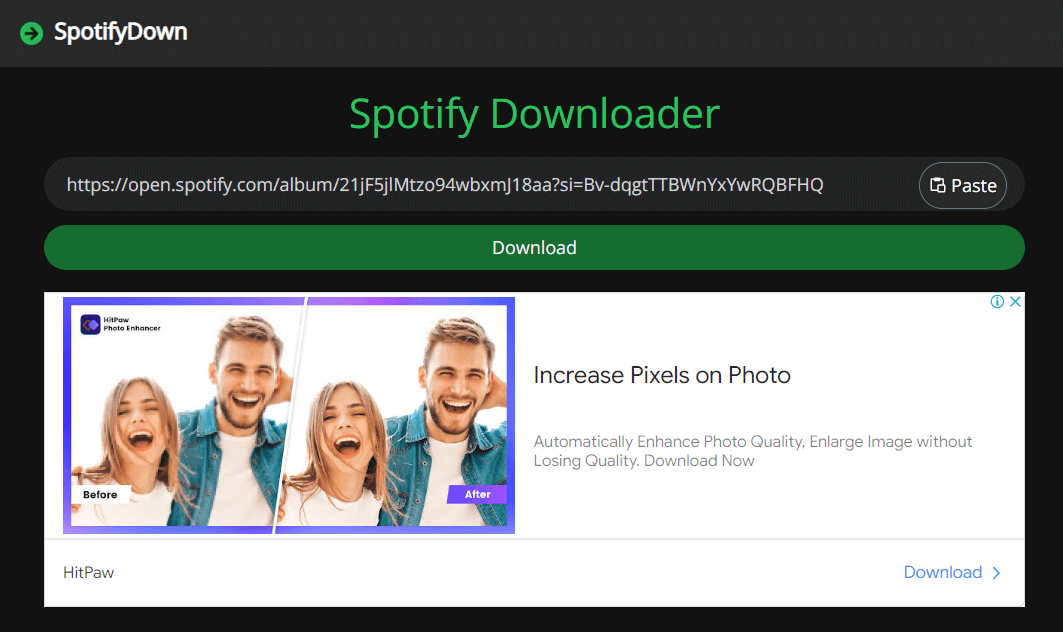
3 단계 그런 다음 ZIP이나 단일 파일을 다운로드할 수 있습니다.
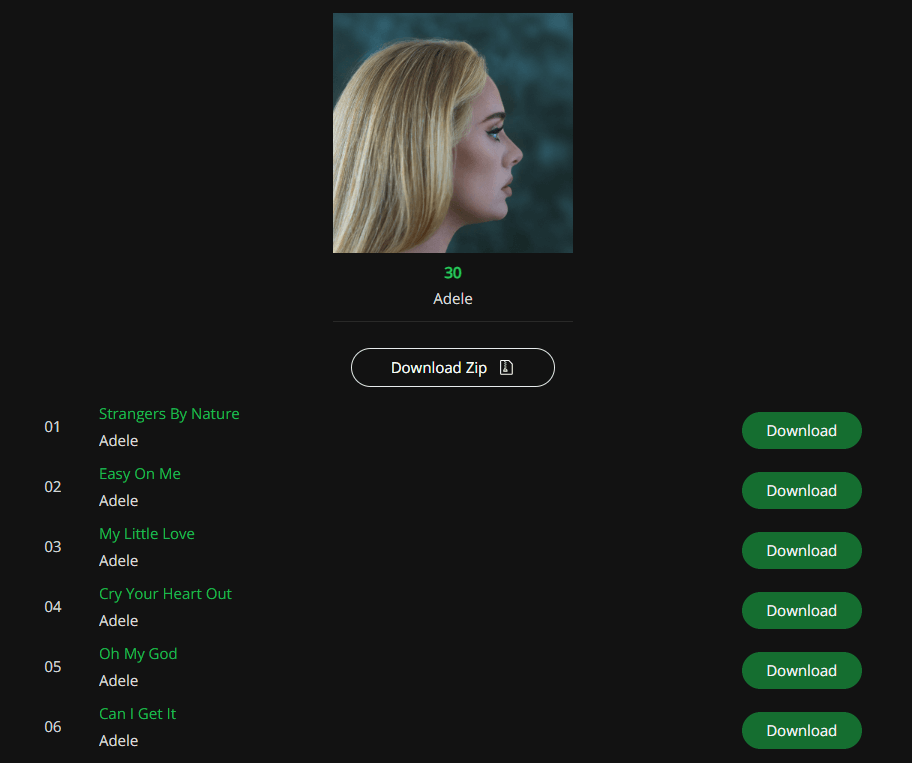
변환을 처리할 때 Spotify다운받으면 귀찮은 광고로 인해 방해를 받을 수 있습니다. 게다가 다운로드한 음악 파일에는 커버 이미지, 출시일 등과 같은 필수 메타데이터가 포함되지 않습니다. 게다가, Spotify아래만 지원 MP3 비트레이트와 샘플 레이트를 사용자 정의할 수 없습니다. 높은 음질은 보장할 수 없습니다. Spotify아래로도. Spotify 노래는 128kbps로 다운로드됩니다.
주요 제한 사항에 대해 알고 있을 때 Spotify 프리미엄으로 변환 가능 Spotify 에 MP3 on Win오프라인에서 음악을 더 유연하게 재생할 수 있도록 합니다. 다운로드할 수 있는 많은 옵션 중 Spotify 노래, 에게 MP3 무료로 사용하는 경우, 전문 변환기를 사용하는 것이 가장 좋습니다. DumpMedia Spotify Music Converter 모든 유형의 파일을 찢는 데 도움이 되는 안정적인 도구입니다. Spotify 노래를 원래 품질로 일반 오디오 파일로 변환합니다. 오프라인에서 음악을 리핑한 후에도 동일한 음악 스트리밍 경험을 즐길 수 있습니다.
